在日常生活中,我们经常需要在手机和U盘之间传输文件,对于华为手机用户来说,如何将手机里的文件传输到U盘是一个常见的问题。幸运的是华为手机具有便捷的传输功能,可以直接将文件从手机传输到U盘,省去了繁琐的步骤和中间环节。通过简单的操作,用户可以轻松地实现文件的传输,提高了工作效率和便捷性。
华为手机怎么直接传文件到U盘
具体方法:
1.点击我的手机
进入文件管理页面,点击预览。再点击我的手机。
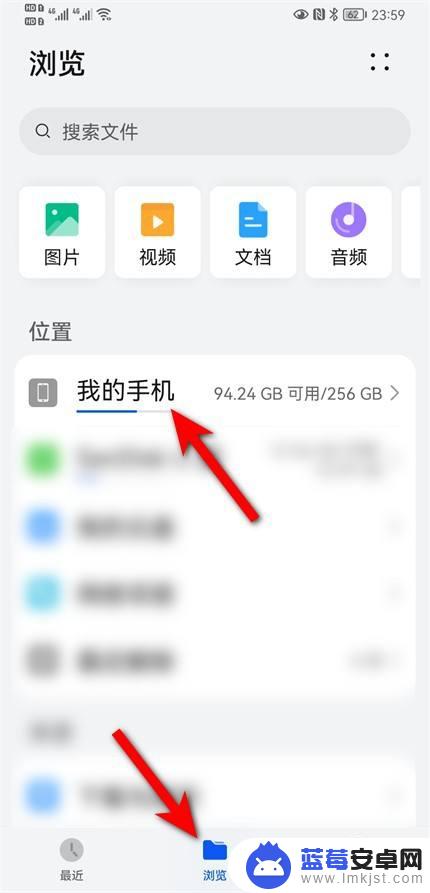
2.点击移动
勾选文件,点击移动。

3.点击其他位置
页面弹出复制到,点击其他位置。

4.选择U盘
页面跳转,选择U盘。
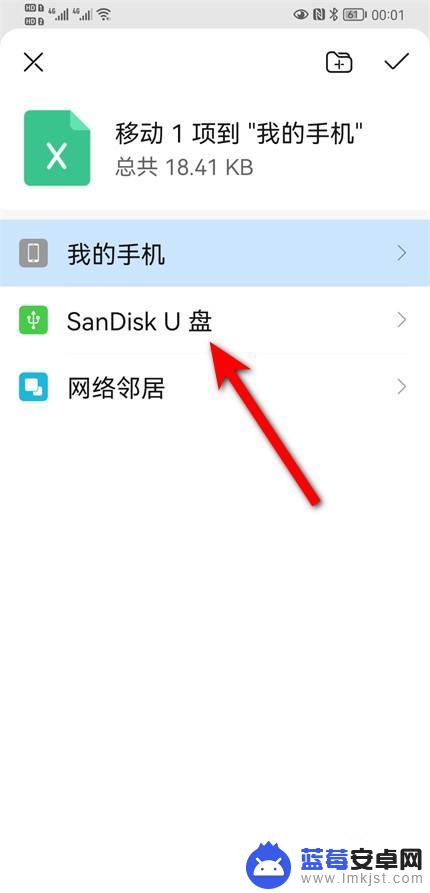
5.点击勾
复制成功之后,点击右上的勾即可。
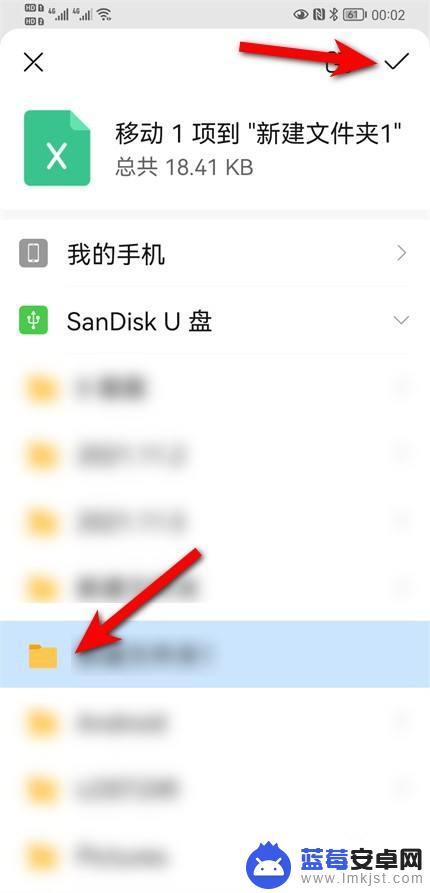
以上就是华为手机里的文件如何传输到U盘的全部内容,如果有不清楚的用户,可以参考以上小编的步骤进行操作,希望对大家有所帮助。












